
楽天モバイル、SIMのみ契約を解説 お得なキャンペーンも紹介
今あるスマホを使いながら楽天モバイルに乗り換えたい方は、楽天モバイルでSIMのみ契約することが可能です。申し込みから利用開始までの手順や、SIMのみの契約で利用できるキャンペーンについても解説します。
楽天モバイルを検討中の方は、ぜひ参考にしてみてください。
この記事は、2022年7月時点の楽天モバイル公式サイトの情報をもとに解説しています。
- 楽天モバイル
-
Rakuten UN-LIMIT Ⅶ
-
税込み 1,078(3GBまで)〜3,278円(無制限)/月
※2022年7月1日からの新料金プラン -
データを使いすぎても3,278円、申し込みでポイント還元も
目次
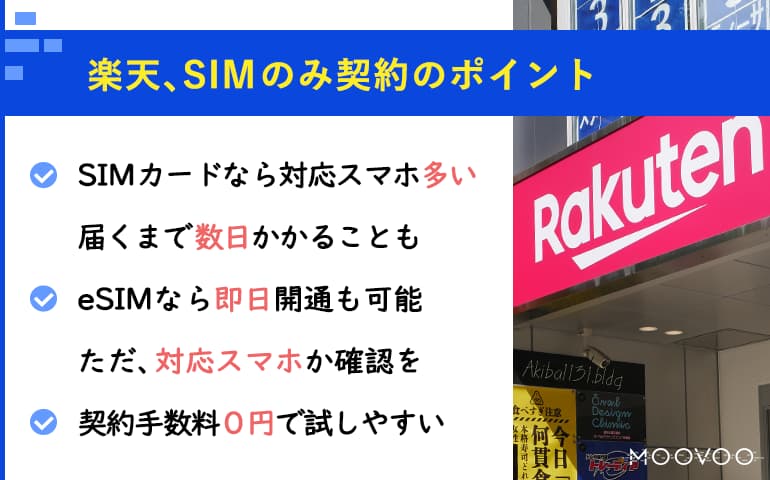
SIMとは? SIMカードとeSIMについて
SIMとは「Subscriber Identity Module」の頭文字をとったもので、契約者の電話番号や固有のID番号が記録されたICチップのことです。携帯電話やスマホを使って、通話やデータ通信、SMSといったキャリア独自の通信サービスが利用可能になります。
SIMには、カード型のSIMカードと、スマホ本体に内蔵しているeSIMの2種類があります。
SIMカード|従来からあるタイプで対応機種が多い

Photo by iStock
スマホ本体に差し込んで使うタイプのSIMです。従来からあるタイプで、一般的なスマホに対応しています。サイズが「標準SIM」「マイクロSIM」「ナノSIM」の3種類あり、通信機器によって対応サイズが異なるので注意が必要です。
楽天モバイルは「マルチサイズSIM」と呼ばれる全サイズに対応したSIMカードを採用。サイズを指定して申し込む従来タイプと違い、台紙から必要なサイズに切り離して使用します。
SIMカードの不便な点としては、契約後にキャリアから届くまで数日待つ場合がある点や、紛失や傷などによって使えなくなるリスクです。一方で、別のスマホに機種変更する際は、SIMカードを差し替えるだけと手軽です。
|
メリット |
デメリット |
|---|---|
|
・対応スマホが多い |
・受け取りに数日かかる場合も |

ポイント解説
SIMカードの申し込みに不安がある方や、すぐに受け取りたい方は、楽天モバイルの店舗で契約する方法があります。
eSIM|オンラインで完結、早ければ即日開通

Photo by iStock
eSIMは、申し込みから通信サービスの利用開始までオンラインだけで完結できるのが特長です。SIMカードのように届くのを待つ必要がなく、早ければ申し込んだ当日から使い始めることも可能です。
とはいえ、全ての機種がeSIMに対応しているわけではないので、使いたいスマホが対応しているか事前に確認しましょう。たとえばiPhoneでは、2019年発売のiPhone XS、iPhone XS Max、iPhone XR以降がeSIM対応モデルです。
また、SIMカードと比べたデメリットとして、eSIMは機種変更をする際に再発行の手続きや初期設定が必要になります。
|
メリット |
デメリット |
|---|---|
|
・最短で申し込み日に利用開始できる |
・対応機種が限られる |

ポイント解説
楽天モバイルでeSIMを申し込む場合、運転免許証かマイナンバーカードがあればAIかんたん本人確認(eKYC)が利用できます。eKYCとは、短時間でオンラインによる本人確認ができるシステムです。楽天モバイルによると、eSIM対応スマホが手元にあれば、アプリを使った申し込みから「約5分で開通」できるとうたっています。参考サイト:eKYCとは/楽天モバイル
楽天モバイルの料金プラン
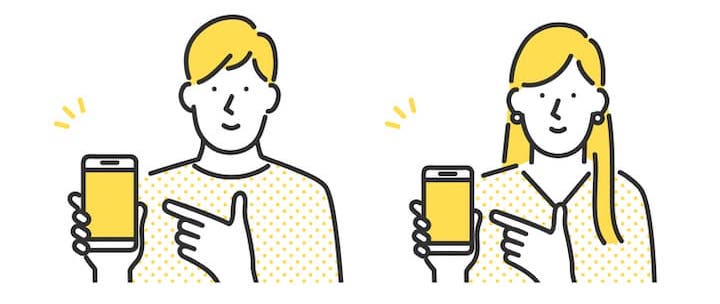
Photo by iStock
7月1日よりスタートした楽天モバイルの新料金プラン「Rakuten UN-LIMIT VII」は以下の通りです。
楽天モバイルは「契約手数料」が0円
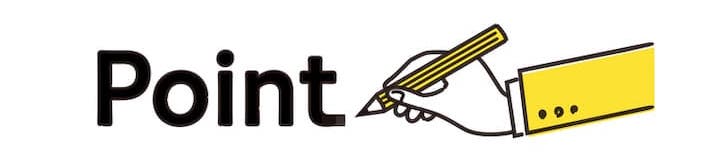
Photo by iStock
楽天モバイルでは、「ZERO宣言」をうたい、さまざまなサービスを手数料0円で提供しています。
解約時にかかることがある「契約解除料」については、総務省の働きかけにより他社でも廃止をしていますが、楽天モバイルでは「契約事務手数料」も0円です。

ポイント解説
契約時も解約時も余計な手数料がかからない点は、試しに利用してみたい方にとってメリットですね。
- 楽天モバイル
-
Rakuten UN-LIMIT Ⅶ
-
税込み 1,078(3GBまで)〜3,278円(無制限)/月
※2022年7月1日からの新料金プラン -
データを使いすぎても3,278円、申し込みでポイント還元も
楽天モバイル、SIMのみの申し込みで利用可能なキャンペーン

Photo by iStock
楽天モバイルではさまざまなキャンペーンを実施中です。その中で、SIMの申し込みだけでも利用できるキャンペーンを紹介します。
|
キャンペーン |
期間 |
特典 |
適用条件 |
|---|---|---|---|
|
【Web】 |
申し込み同日の楽天市場での買い物でポイント+5倍 |
キャンペーンサイトからエントリー後にRakuten UN-LIMIT VIIの申し込み |
|
|
【Web】 |
最大1年、楽天ひかりの月額基本料無料 |
楽天ひかりとRakuten UN-LIMIT Ⅶをセットで申し込む |
|
|
【Web】 |
オンライン動画配信サービス「Hulu」を31日間無料トライアル |
キャンペーンサイトからエントリー後に専用ページでHuluアカウントを登録 |
|
|
【Web】 |
音楽聴き放題アプリ「楽天ミュージック」の利用料が90日間無料 |
Rakuten UN-LIMIT Ⅶの利用開始後にキャンペーンコード入力と楽天ミュージックにはじめて申し込む |
楽天モバイルへの乗り換え(MNP)手順|SIMの申し込み方法も
MNP(Mobile Number Portability)とは、携帯電話番号ポータビリティともいい、電話番号を変えずにほかのキャリアへ乗り換えできる制度です。現在使用中のキャリアから、楽天モバイルへ乗り換える手順について紹介します。
まずは、契約中のキャリアから「MNP転出」
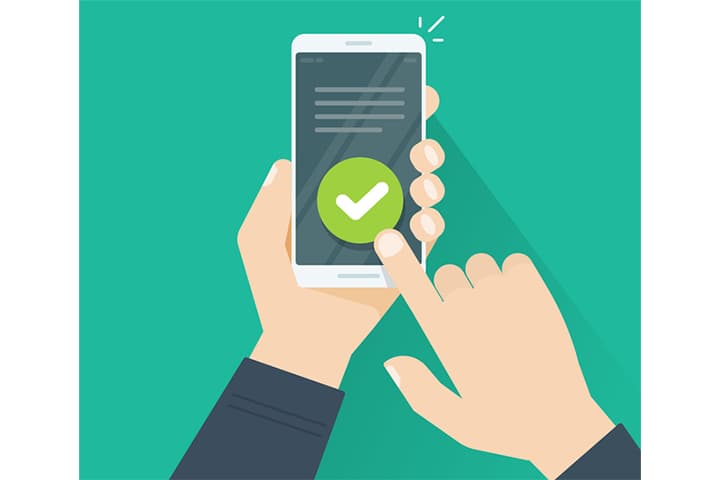
Photo by iStock
MNP転出とは、MNPを利用してほかのキャリアへ乗り換えるための手続きです。MNP転出をするためには、現在利用している通信サービスからMNP予約番号を取得する必要があります。
MNP転出の手続きはオンラインでもできますが、大手キャリア各社では、直接スタッフに相談できる店舗や電話対応窓口を設けています。
|
キャリア |
オンライン |
電話 |
店舗 |
|---|---|---|---|
|
ドコモ |
ドコモの携帯電話:151 |
||
|
ahamo |
ー |
ー |
|
|
au |
0077-75470 |
||
|
povo |
ー |
ー |
|
|
ソフトバンク |
0800-100-5533 |
||
|
LINEMO |
ー |
ー |

ポイント解説
MNP予約番号の有効期限は15日間あります。とはいえ、15日以内ならいつでもよいわけではありません。楽天モバイルのウェブページから申し込む場合は、7日以上有効期限が残っている必要があるので注意しましょう。参考サイト:他社からの乗り換え(MNP)/楽天モバイル
楽天モバイルに「MNP転入」する
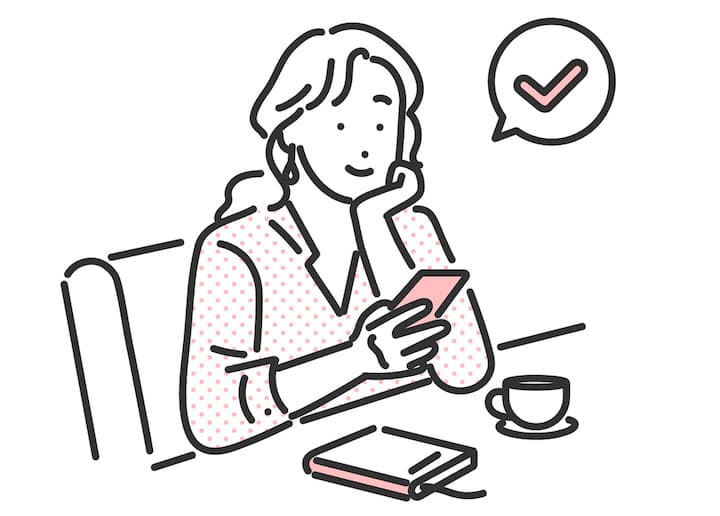
Photo by iStock
MNP予約番号を取得したら、次は楽天モバイルへの転入手続きです。手続きには以下のものが必要です。

ポイント解説
使う予定のスマホが「楽天モバイル対応機種」かどうかは、製品名がわかれば公式サイトで確認できますよ。
▼ 楽天モバイル公式サイトからの申し込み
楽天モバイルにオンラインで申し込むには、楽天モバイル公式サイトから手続きをします。
新規に申し込む方と、他社から楽天モバイルへ乗り換える方は、「新規/乗り換え(MNP)お申し込み」を選択します。
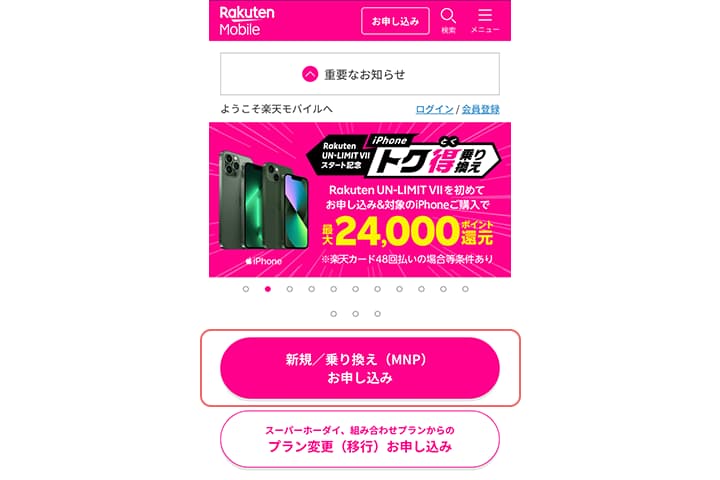
次に「プランを選択する」をタップすると、オプションサービスに加入するための画面が開きます。

通話かけ放題や保証プランなど、普段の使い方から必要に応じて選択してください。その次にSIMタイプを選びます。
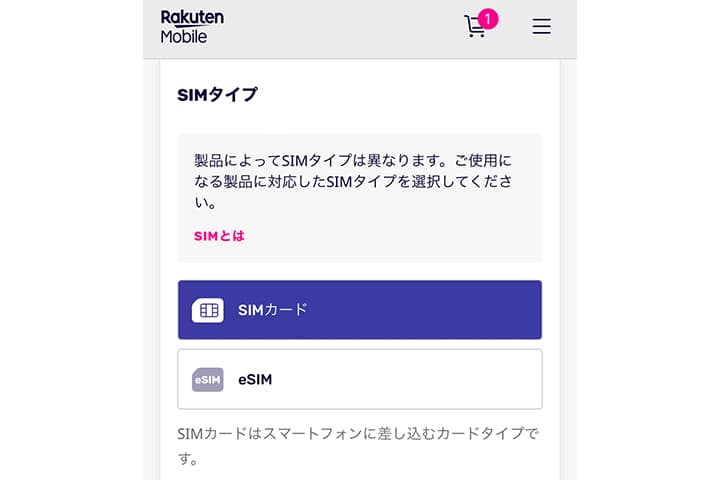
SIMカードもしくはeSIMのどちらかを選択し、ページの最下部まで進むと申し込み内容が表示されます。
内容に間違いがないことを確認したうえで「この内容で申し込む」を選択すると、契約者情報の確認や本人確認、電話番号の選択、支払い方法についてのページへ移ります。
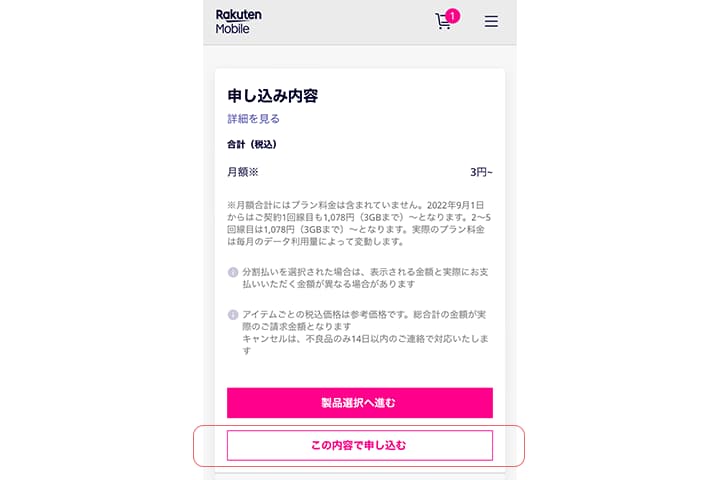
本人確認は、本人確認書類を撮影してアップロードする方法のほか、SIMカードの場合なら配達員から受け取る際に本人確認書類を提示する方法もあります。

ポイント解説
すでに紹介していますが、eSIMを申し込む場合は、運転免許証かマイナンバーカードを使って短時間で開通できる「eKYC」による本人確認が便利ですね。
▼ 楽天モバイル店舗での申し込み
楽天モバイルは全国に1,000箇所を超える店舗(一部の郵便局内にある楽天モバイルショップ含む)があり、店舗スタッフに直接相談しながらMNP転入などの申し込み手続きができます。
SIMのみの契約をする場合は、店舗で「手持ちの端末を引き続き使用したい」と伝えましょう。
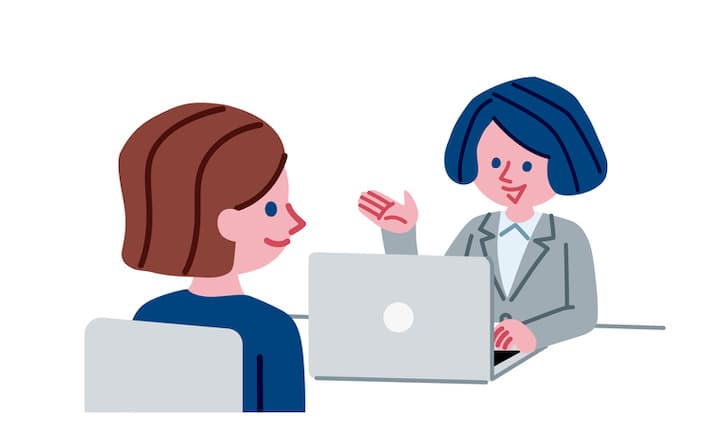
Photo by iStock

ポイント解説
店舗で契約する場合は「来店予約」が便利です。各ショップページの「Webで予約する」ボタンから予約できます(電話予約は不可)。参考サイト:ショップ(店舗)を探す/楽天モバイル
手持ちのスマホを使うなら「SIMロック」を解除

Photo by iStock
「SIMロック」とは、特定の回線しか利用できないようにスマホにかけられている機能制限です。
たとえば、過去にドコモでスマホを購入した場合、そのスマホはドコモの通信回線以外では利用できないようにSIMロックがかけられている場合があります(2021年8月27日以降発売の機種)。
もしもドコモのSIMロックがかけられている場合、回線が同じahamoへの乗り換えであればロックを解除する必要はありませんが、auや楽天モバイルといったほかの回線に乗り換える場合はSIMロック解除の手続きが必要になります。
楽天モバイルのSIMカードをスマホに挿入したときに「SIMロックされています」「アクティベーションが必要です」などの表示が出たら、以前利用していたキャリアで解除の手続きをしましょう。

ポイント解説
一度SIMロックを解除すると、今後はほかのキャリアへ乗り換える際に解除の手続きは不要です。Apple Storeやキャリア以外のショップで購入している場合は、はじめからSIMロックがかかっていない「SIMフリー」の場合があります。2021年10月1日からは、SIMロックされたスマホの販売は原則禁止になりました。そのため、キャリアで購入していても解除の手続きが不要なスマホもあります。参考サイト:SIMロックについて/総務省
SIMロック解除にかかる費用
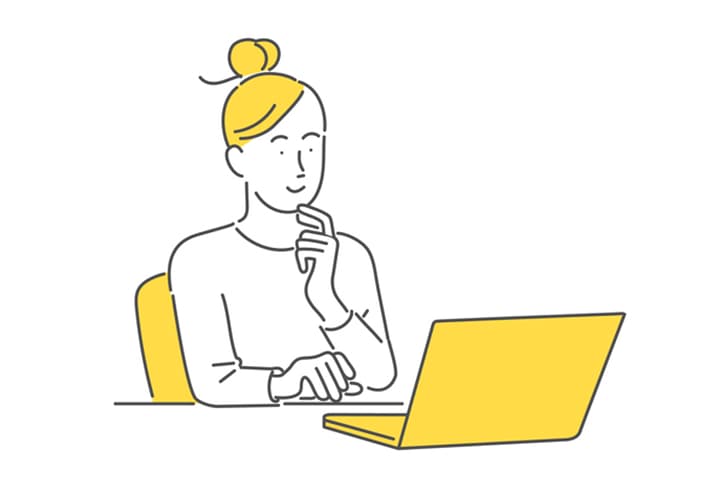
Photo by iStock
ドコモ・au・ソフトバンクでSIMロックを解除する手続きにかかる費用をまとめました。
|
キャリア |
オンラインで解除する場合 |
店舗で解除する場合 |
電話で解除する場合 |
SIMロックが解除されているケース |
|---|---|---|---|---|
|
無料 |
3,300円 |
3,300円 |
・機種代金を一括で支払ったスマホ |
|
|
無料 |
3,300円 |
ー |
・2021年10月1日以降発売の機種 |
|
|
無料 |
3,300円 |
ー |
・2021年5月12日以降発売の機種 |
【MNP開通】iPhoneで楽天回線を使う手順

Photo by iStock
楽天モバイルのSIMが届いたら、MNP開通手続きを行います。iPhoneで楽天モバイルの通信サービスを使い始めるための設定手順について紹介します。
① 「my 楽天モバイル」にログイン
まずはiPhoneを最新OSにアップデートしましょう。それから「MNP開通手続き」を行いますが、開通受付時間によっては当日中に楽天モバイルの通信サービスを利用できない場合があります。
MNP開通手続きの手順としては、「my 楽天モバイル」にアクセスし、右上にあるメニューから「お申し込み履歴」を開きます。履歴の中から該当の申し込み番号を選択し「MNP転入する」をタップしましょう。
② APN構成プロファイルの削除
「APN構成プロファイル」とは、iPhoneでワイモバイルやUQモバイルといった格安SIMへ乗り換える際に必要なデータです。今までiPhoneで格安SIMを利用していた場合、APN構成プロファイルがインストールされているので、乗り換えるには削除する必要があります。
まず「設定」アプリから「一般」を選択しましょう。
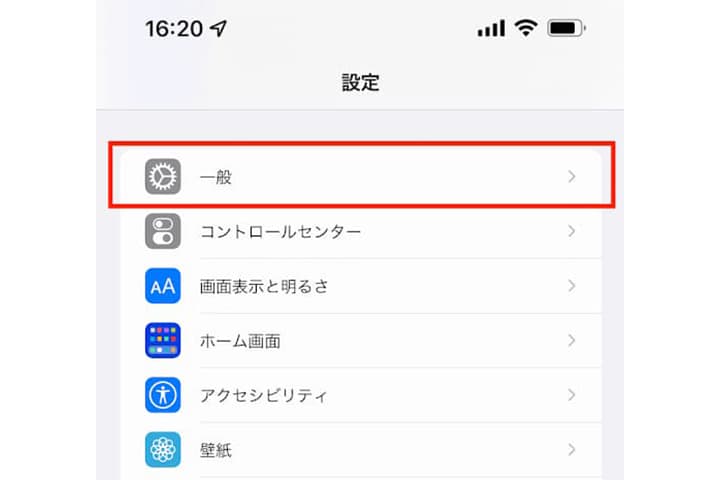
次に「VPNとデバイス管理」を開きます。iOS15、またはiOS14の場合は、「設定」アプリから「一般」、その後「プロファイル」へと進みます。
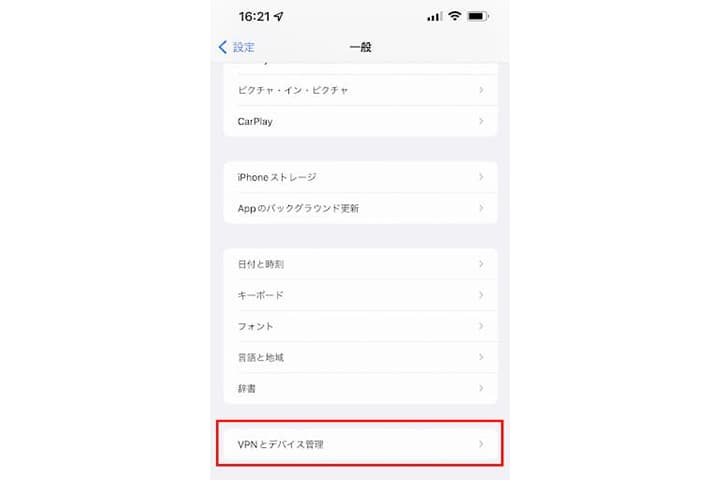
以前契約していたキャリアのプロファイルを選択して、「プロファイルを削除」をタップします。パスコードを入力したあと、以下のように削除したいプロファイルが消えていれば完了です。
参考サイト:iPhone用のAPN構成プロファイル削除方法/楽天モバイル
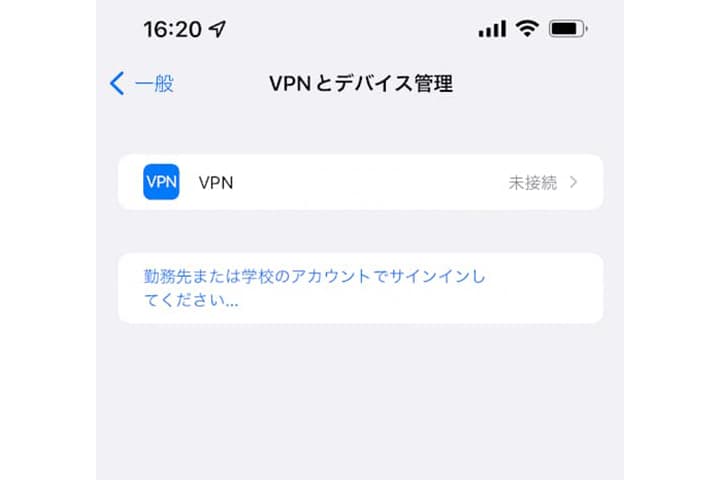
③ SIMカードを差し替える
これまでに使用してきたSIMカードから、楽天モバイルのSIMカードに差し替えます。SIMカードを取り出すのにSIMピンとも呼ばれるツールを使いますが、なければクリップで代用できます。
参考サイト:iPhoneのSIMカードを取り出す/Apple
④ キャリア設定のアップデートを行う
新しくSIMカードを挿入し、iPhoneの電源をONにすると「キャリア設定アップデート」のポップアップが表示されるので、「アップデート」をタップして完了です。
eSIMの場合
最新のOSにアップデートしたあと、「my 楽天モバイル」アプリで以下の設定を行います。
(1)「位置情報提供」「通知許可」「位置情報の使用許可」を設定する
(2)楽天IDとパスワードでログイン
(3)APN構成プロファイルの削除
(4)MNP開通手続きを行う
(5)アプリ内の申し込み番号を選択し、「開通手続きをする」を選択
(6)モバイル通信プランをインストール
(7)キャリア設定のアップデート
参考サイト:初期設定方法/楽天モバイル
【MNP開通】Androidスマホで楽天回線を使う手順

SIMが届いてから、Amdroidスマホで楽天モバイルの通信サービスを使い始めるための設定手順について紹介します。
① 「my 楽天モバイル」にログイン
SIMカードの差し替えはまだ行わず、古いSIMカードを入れた状態のスマホ、またはパソコンなどで「my 楽天モバイル」にアクセスし、ログインします。
ログイン後に、右上のメニューから「お申し込み履歴」を開きます。
② 「申込番号」を選択
該当の申込番号を選択します。
③ 「MNP転入する」を選択
「MNP開通手続き」にある「MNP転入する」をタップします。「MNP転入が完了しました」と表示が出れば完了です。これで古いキャリアから解約となり、SIMカードは使えなくなります。
④ SIMカードの差し替え
届いているSIMカードを台紙から必要なサイズで切り離し、古いSIMカードと差し替えます。SIMカードを差し替えは、スマホの電源を切って行いましょう。
SIMカードの差し替えには、iPhoneと同じくツールが必要なものもありますが、中にはツール不要でSIMカードの差し替えができる製品もあります。
eSIMの場合
eSIMの設定は「my 楽天モバイル」アプリで行うことが推奨されています。まずアプリをインストールし、楽天IDとパスワードでログインします。設定の手順では以下の通りです。
(1)アプリ画面右上のメニューから「申し込み履歴」を選択
(2)該当する申し込み番号を選択し、「開通手続きをする」を選択
(3)「Wi-FiでのSIMダウンロード」が表示されたら「OK」を選択
(4)画面上部に「開通手続きが完了しました」の表示が出たことを確認
上記の設定を行い、画面上部にアンテナのアイコンが表示されて、インターネット接続や通話ができるようになれば設定は完了です。
参考サイト:eSIMの開通(初期設定)方法/楽天モバイル

ポイント解説
開通手続きの受付時間が夜9時以降になると、翌日の開通になるので注意しましょう。参考サイト:MNP開通手続き方法/楽天モバイル
- 楽天モバイル
-
Rakuten UN-LIMIT Ⅶ
-
税込み 1,078(3GBまで)〜3,278円(無制限)/月
※2022年7月1日からの新料金プラン -
データを使いすぎても3,278円、申し込みでポイント還元も
こちらの記事もどうぞ
関連記事はこちら
スマホの記事はこちら
-
LINEの友達登録をお願いします!
LINE限定で、毎週の人気記事を配信します!

XでMoovooをフォロー!
Follow @moovoo_





















